word邮件合并如何批量导入照片(插入域)
1、准备好4张照片,放在一个固定的文件夹内,新建一个表格,输入名称,年纪以及照片名,保存在固定的位置。

2、准备一个准考证的word文档。
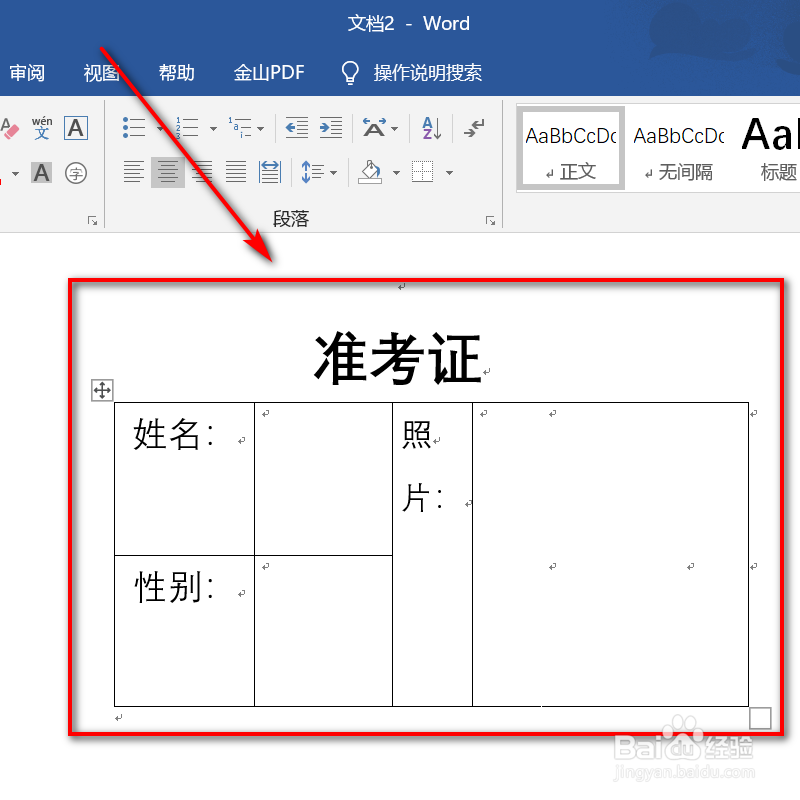
3、点开邮箱,点击选择收件人,点击使用现有列表。
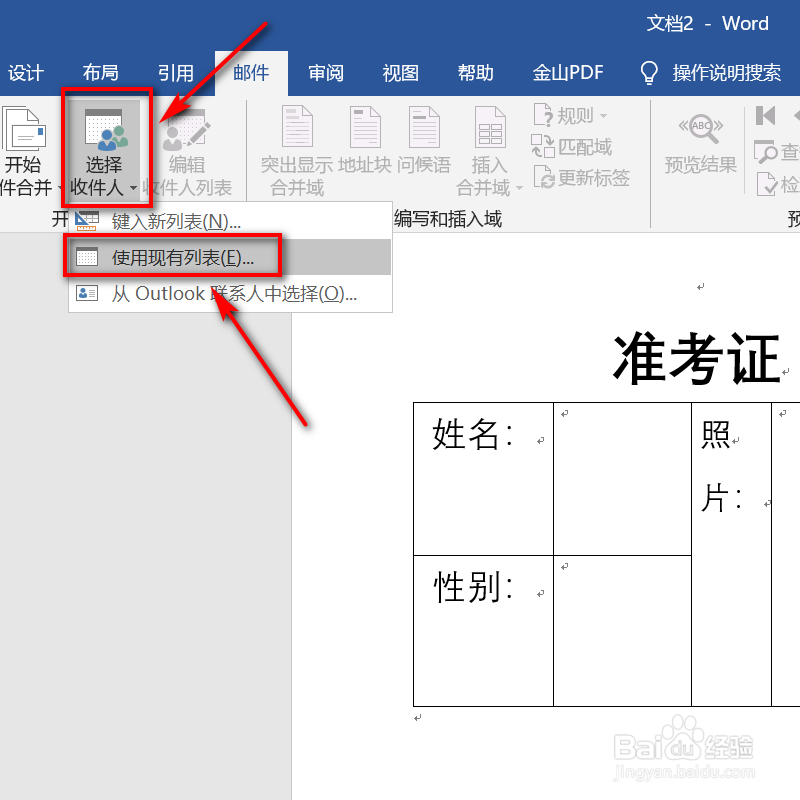
4、界面跳转,找到刚才保存的表格,点击下方打开。
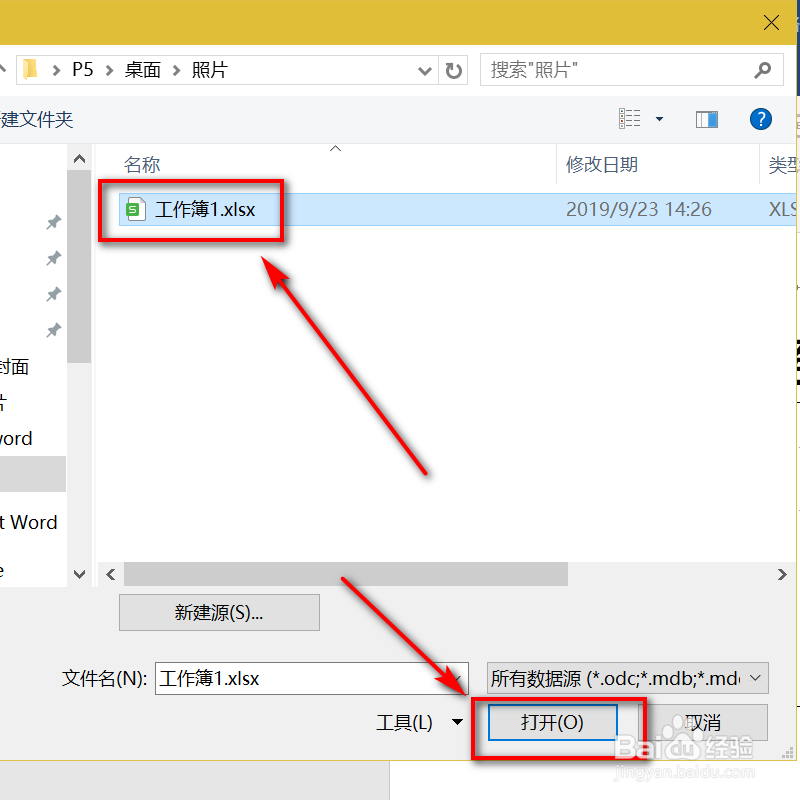
5、界面跳转,点击选择表格,点击下方确定。

6、顶部点开邮件,选择插入合并域,选择照片名。在依次将姓名和年纪选择完成。
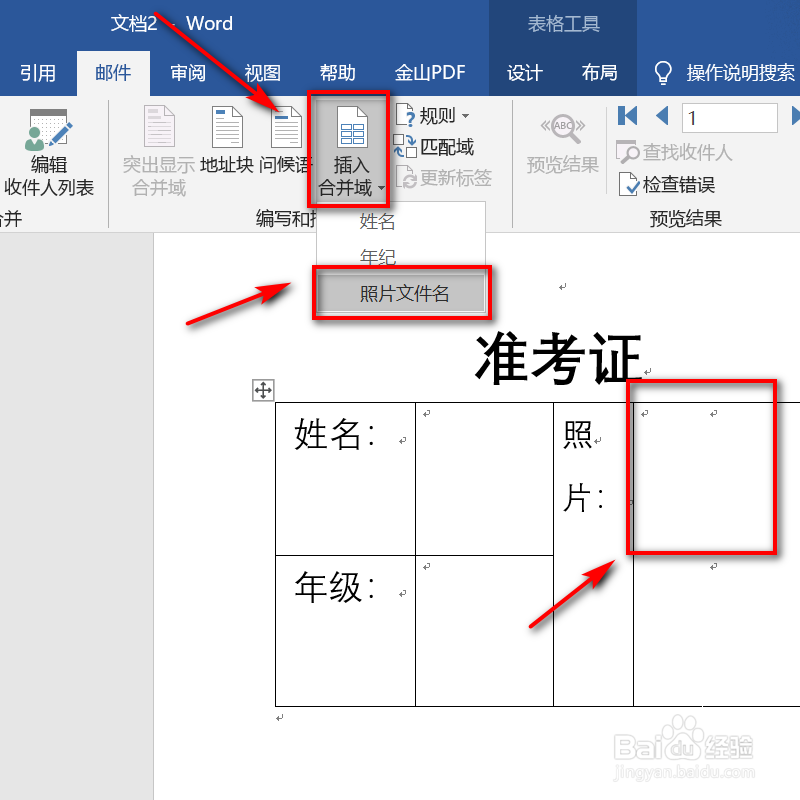
7、点开插入,点击文本,选择文档部件,选择域。
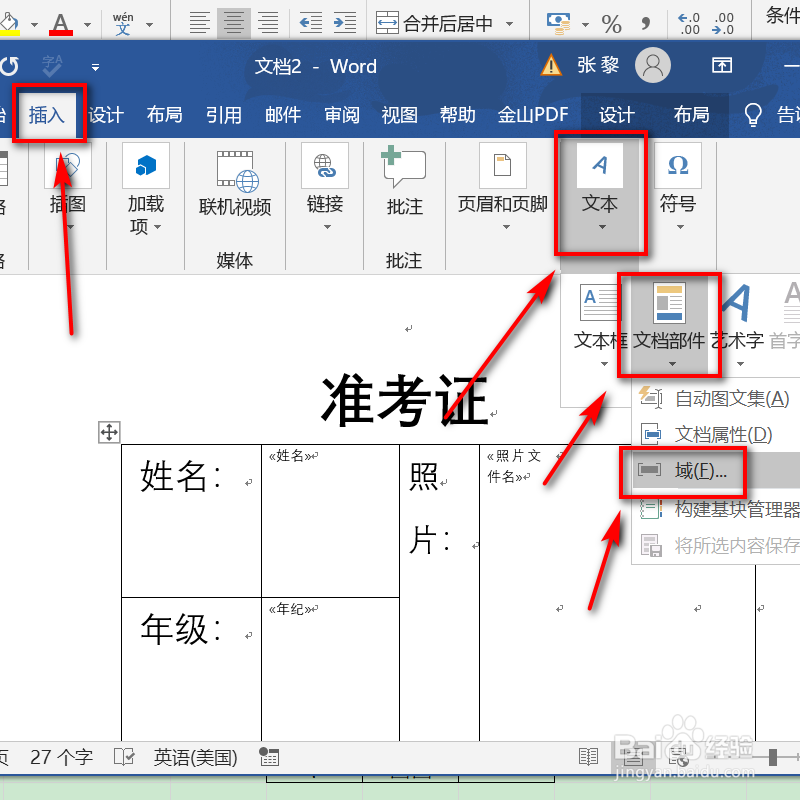
8、界面跳转,在域名处选择includepicture,选择文件名。

9、界面跳转,带照片处选择所有内容,键盘按下shift加Fn加f9。

10、将照片文件名,拖拽到后面冒号前面。
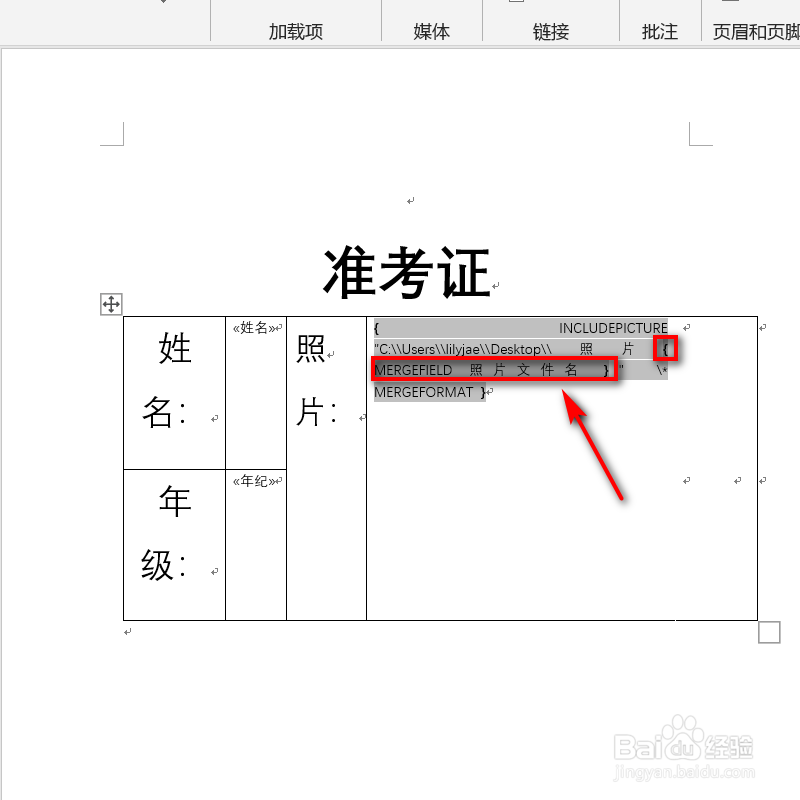
11、键盘按下Shift加Fn加f9,再按Fn加f9刷新。

12、点开邮箱,点击右侧完成并合并,点击第1个编辑整个文档。
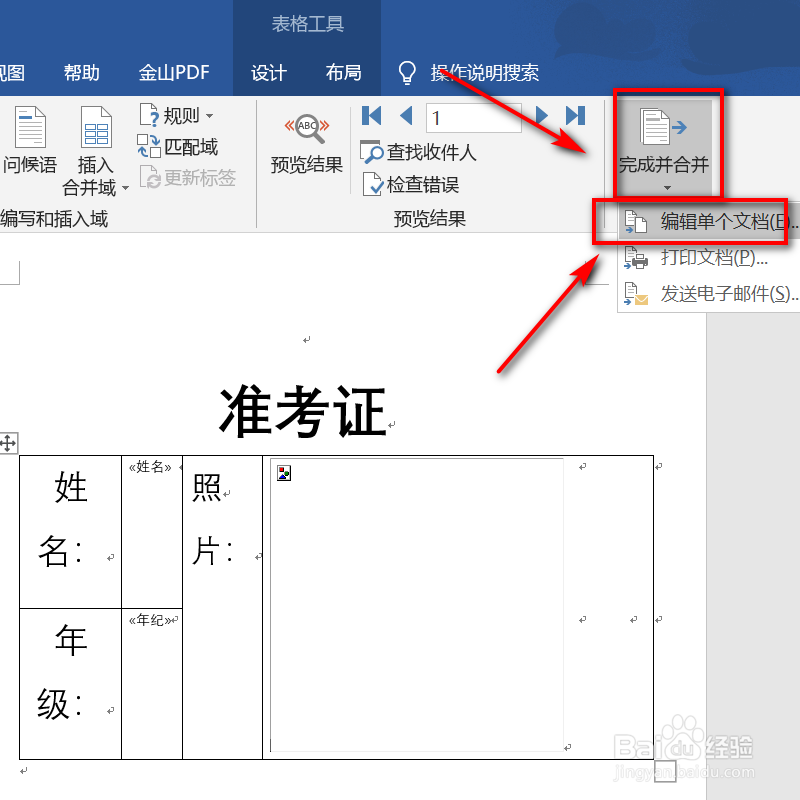
13、这样我们的准考证就制作完成了,你学会了吗?
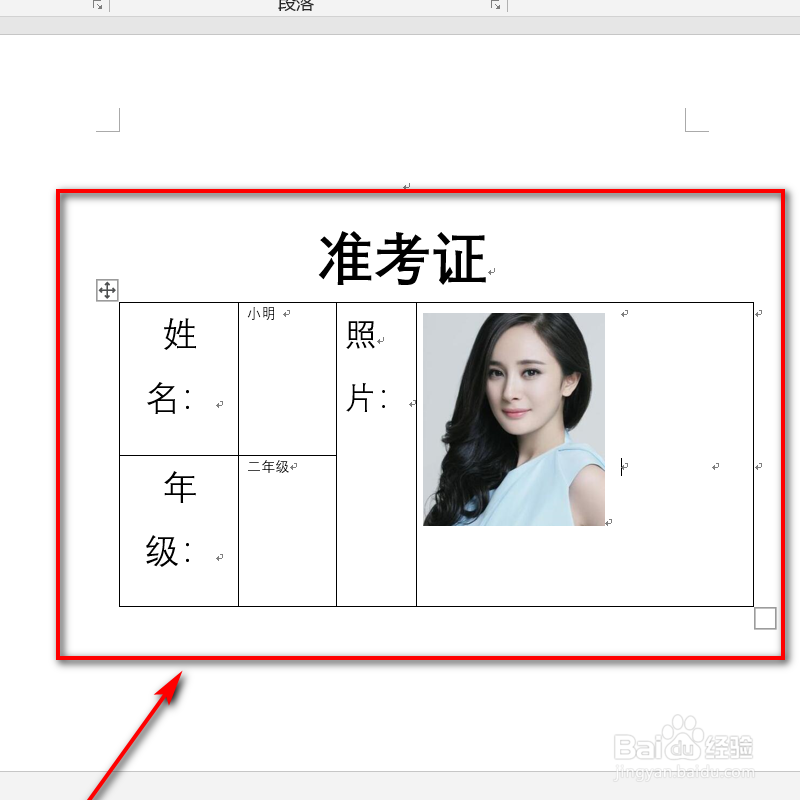
14、方法总结:1、准备好4张照片,放在一个固定的文件夹内,新建一个表格,输入名称,年纪以及照片名,保存在固定的位置2、准备一个骠雪餐豺准考证的word文档3、点开邮箱,点击选择收件人,点击使用现有列表4、找到刚才保存的表格,点击下方打开5、点击选择表格,点击下方确定6、顶部点开邮件,选择插入合并域,选择照片名。在依次将姓名和年纪选择完成7、点开插入,点击文本,选择文档部件,选择域8、在域名处选择includepicture,选择文件名9、带照片处选择所有内容,键盘按下shift加Fn加f910、将照片文件名,拖拽到后面冒号前面11、键盘按下Shift加Fn加f9,再按Fn加f9刷新12、点开邮箱,点击右侧完成并合并,点击第1个编辑整个文档